
Molti di noi amano profondamente Sky e la sua programmazione piena di film, serie TV ed eventi sportivi. In abbinata alla fruizione in TV tramite satellite e decoder è disponibile l’app Sky Go, un’eccellente applicazione di streaming che ci permette di vedere Sky in streaming su smartphone, tablet, PC e Mac. Per quanto riguarda smartphone e tablet la compatibilità è totale per i device di casa Apple mentre è limitata ai dispositivi Samsung per quanto riguarda Android (se non disponete di un dispositivo compatibile potete seguire la nostra guida a come installare Sky Go su tutti i device Android). Su PC e Mac, invece, l’utilizzo avviene tramite browser. Quest’ultimo ci permette di vedere film, eventi sportivi, serie TV, documentari e show ondemand su schermi decisamente più grandi e comodi rispetto a quelli dei nostri cellulari o tablet. Se avete acquistato Chromecast da poco non perdetevi la nostra guida introduttiva su Google Chromecast.
Esistono due differenti procedura che ci permettono di vedere Sky Go su Chromecast: una prevede l’utilizzo del PC e di due browser web, l’altra l’utilizzo di un dispositivo Android.
Indice dei contenuti
Sky Go su Chromecast utilizzando il PC | Guida e procedura
La procedura per usare Sky Go su Chromecast tramite PC prevedere l’installazione di un paio di programmi, un’estensione e alcuni passi semplici semplici da seguire senza problemi. Va specificato fin da subito che la guida sembra molto lunga ma vi renderete conto fin da subito che tutti i passi sono di rapida esecuzione.
Vediamo quindi i programmi indispensabili per PC per usare Chromecast e Sky Go:
– Estensione Google Cast per Google Chrome
Vi chiederete il perché della nostra richiesta di installazione di questi 3 software, 2 browser ed un’estensione per essere precisi. Google Chrome è il miglior browser in circolazione per PC e l’unico su cui l’estensione Google Cast funziona in maniera eccellente. Utilizzeremo questa accoppiata di programmi per trasmettere il segnale del nostro PC, e quindi di Sky Go, alla Chromecast connessa al nostro monitor o alla nostra T. Visto che cerchiamo di evitare come la peste Internet Explorer a.k.a Microsoft Edge, utilizzeremo Mozilla Firefox per guardare Sky Go – skygo.sky.it visto la sua piena compatibilità con Microsoft Silverlight (non supportato da Chrome).
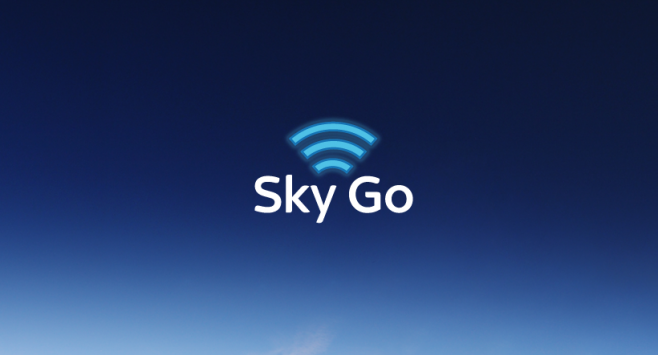
Quello che dobbiamo fare a questo punto è installare i due browser (Chrome e Firefox). Una volta installato Chrome procediamo anche con l’aggiunta dell’estensione Google Cast. Andiamo ora con ordine, manca ormai poco a vedere Sky Go sulla nostra TV tramite Chromecast.
Procediamo anzitutto a collegare la nostra Chromecast alla TV e a verificare che tutto sia impostato correttamente. Passiamo ora al nostro PC ed apriamo Google Chrome e tramite l’estensione Google Cast selezioniamo la voce “Trasmetti desktop”. Quest’ultima funzione ci permetterà di fare il casting di tutto quello che si vede sullo schermo del nostro computer direttamente sulla TV o sul nostro monitor.
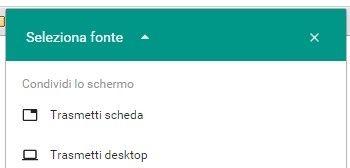
Una volta verificato sulla TV che la trasmissione video stia funzionando correttamente passiamo allo step successivo.
È giunto il momento di procedere con l’apertura di Mozilla Firex, di andare sul sito di Sky Go ed effettuare il login. Una volta iniziato lo streaming non ci rimarrà altro da fare se non scegliere il nostro programma preferito ed iniziare a godercelo. Arrivati a questo punto mettiamo SKy Go in modalità schermo intero ed accomodiamoci sul divano a vedere la TV con Sky Go via Chromecast.
Un paio di note finali per garantirvi l’utilizzo al meglio. Durante l’uso della nostra procedura per vedere Sky Go in streaming sulla TV con Chromecast non dovete mai chiudere nessuno dei due browser, altrimenti perderete il casting / streaming e dovrete ripartire da capo. Per godervi al meglio la qualità audio e video senza scatti o rallentamenti, accertatevi di avere una buona rete Wi-FI. La velocità della connessione wireless minima che ci sentiamo di consigliare è di 150 Mbps.
Sky Go su Chromecast utilizzando Android (smartphone e tablet) | Guida e procedura

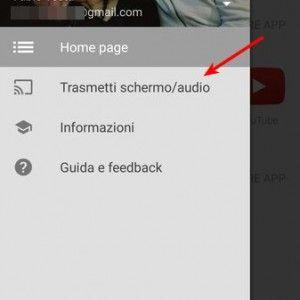
Iniziamo col dire che la procedura prevedere di avere installato sul nostro smartphone o tablet Android in versione KitKat 4.4 o superiore, altrimenti tutta la guida risulterà non funzionante.
Primo step da seguire è quello di scaricare l’applicazione di Sky Go dal Play Store. Se il vostro device non è fra quello compatibili potete seguire la nostra guida su come installare Sky Go su tutti gli smartphone e tablet Android.
Al fine di riuscire ad inviare correttamente il segnale audio e video di Sky Go alla nostra TV dovremmo utilizzare la funzione di Chromecast che permette di condividere lo schermo intero. Per utilizzare tale funzionalità di casting dovremo avere installata l’app ufficiale di Chromecast disponibile nel Play Store. Una volta installata l’applicazione di Chromecast potremmo aprirla e procedere selezionando la voce “Trasmetti schermo/audio”. Questa funzionalità permette di trasmettere, sfruttando il dispositivo di Google dedicato al cast, il segnale audio e video (a schermo intero) dello smartphone sulla TV. A questo punto proseguiamo con l’apertura di Sky Go, la selezione del programma da vedere e passiamo alla modalità a schermo intero. In questo modo il nostro fidato Chromecast trasmetterà a pieno schermo sulla TV il programma che stiamo vedendo su Sky Go sul nostro smartphone o tablet Android.
La qualità del video e dell’audio potrebbe essere leggermente inferiore rispetto a quella ottenuta utilizzando un PC. Se disponete di una buona connessione Wi-Fi e di un device top di gamma però avrete risultati di alta qualità e paragonabili a quelli di un PC.
Conclusioni
Come avete visto vedere Sky Go sulla TV con Chromecast non è così difficile e permette di ottenere risultati più che soddisfacenti in pochi minuti di lavoro. Le procedure da seguire per usare le due funzioni su Android e PC sono semplici da seguire ed alla portata di tutti. Ora potete godervi SKy Go sulla vostra TV ed in mobilità grazie a smartphone Android e PC. Se siete clienti Sky potrebbe anche interessarvi la guida su come installare Now TV su tutti i device Android.












